Connexions orientées vers la source
Une connexion orientée vers la source vous permet de mapper le contenu mixte (nœuds texte et enfant) dans le même ordre que dans le fichier XML source. Une connexion de contenu mixte est affichée en tant que ligne pointillée au niveau du nœud parent (voir le Mappage l’élément <para>). Cette rubrique explique comment mapper du contenu mixte. Elle affiche également l’effet d’utiliser les connexions standard (orientées vers la cible) avec du contenu mixte.
| Note : | les connexions orientées vers la source peuvent également être utilisées dans les champs de base de données avec du contenu mixte (éditions Professional et Enterprise). |
| Note : | en vue d’accepter du contenu mixte, les composants cible doivent avoir des nœuds de contenu mixte. |
Mappage de contenu mixte
Cette rubrique explique comment mapper le contenu mixte en utilisant une connexion axée sur la source Vous aurez besoin des fichiers suivants : Tut-OrgChart.xml, Tut-Orgchart.mfd, Tut-Person.xsd, et Tut-OrgChart.xsd, qui sont disponibles dans le dossier du Tutoriel.
Instance XML source
Un snippet du Tut-OrgChart.xml est affiché ci-dessous. Dans cet exemple, nous nous concentrerons sur l’élément du contenu mixte <para> avec ses nœuds enfant <bold> et <italic>. L'élément <para> contient aussi une instruction de traitement (<?sort alpha-ascending?>) ainsi qu'un commentaire (<!--Company details... -->), qui peuvent aussi être mappés, comme indiqué ci-dessous. Veuillez noter la séquence du texte et des nœuds gras/italique dans le fichier d’instance XML.
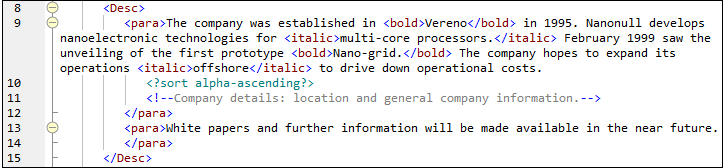
Mapper l'élément <para>
L’image ci-dessous illustre une partie de Tut-Orgchart.mfd. Dans l’exemple ci-dessous, la ligne pointillée montre que l’élément <para> contient du contenu mixte. Pour créer des connexions de contenu mixte, suivez les étapes suivantes :
1.Sélectionnez la commande de menu Connexion | Auto-connexion des enfants correspondants, qui se connectera aux nœuds enfant correspondant automatiquement. De manière alternative, vous pouvez mapper manuellement le nœud <para> avec ses nœuds enfant.
2.Connectez l’élément <para> dans le composant source avec l’élément <para> dans le composant cible. Un message vous demandera si vous souhaitez définir la connexion en tant que « orientée vers la source ».
3.Cliquez Oui pour créer une connexion à contenu mixte.
4.Cliquez sur le volet Sortie pour voir le résultat du mappage. Cliquez sur le bouton ![]() (Wrap) dans la barre d’outils du volet Sortie pour afficher la liste de code entière (par ex., n’allant pas au-delà de la barre de défilement) dans le volet Sortie. Le contenu mixte du nœud <para> a été mappé dans le même ordre qu’il apparaît dans le fichier source XML.
(Wrap) dans la barre d’outils du volet Sortie pour afficher la liste de code entière (par ex., n’allant pas au-delà de la barre de défilement) dans le volet Sortie. Le contenu mixte du nœud <para> a été mappé dans le même ordre qu’il apparaît dans le fichier source XML.
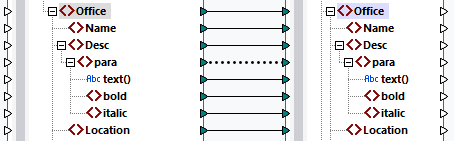
Traiter les instructions et les commentaires
Si votre mappage a des instructions de traitement et/ou commentaires et que vous voulez les mapper, suivez les étapes ci-dessous :
1.Cliquez de la touche de droite sur la connexion du contenu mixte (ligne pointillée) et sélectionnez Propriétés.
2.Sous Source-Drive (contenu mixte), sélectionnez les cases à cocher Mapper les instructions de traitement et/ou les Commentaires de mappage.
Connexions orientées vers la cible avec du contenu mixte
Choisir des connexions orientées vers la cible pour du contenu mixte peut avoir des conséquences indésirables. Pour voir comment des connexions orientées vers la cible affectent l’ordre des nœuds à contenu mixte, suivez la instructions suivantes :
1.Ouvrez Tut-ExpReport.mfd dans le dossier du Tutoriel.
2.Cliquez sur le  bouton de barre d'outils (Auto-connexion des enfants correspondants). Supprimez la case à cocher Créer des connexions copy-all dans les pour les connexions d’enfants correspondants. Ceci empêchera MapForce de créer les connexions copy-all automatiquement.
bouton de barre d'outils (Auto-connexion des enfants correspondants). Supprimez la case à cocher Créer des connexions copy-all dans les pour les connexions d’enfants correspondants. Ceci empêchera MapForce de créer les connexions copy-all automatiquement.
3.Créer une connexion entre le nœud para dans la source et le nœud para dans la cible. Un message vous demandera si vous souhaitez définir les connexions en tant que « orientées vers la source ». Cliquez sur Non. Ceci crée une connexion orientée vers la cible.
4.Cliquez sur le volet Sortie pour voir le résultat du mappage (la capture d’écran ci-dessous).
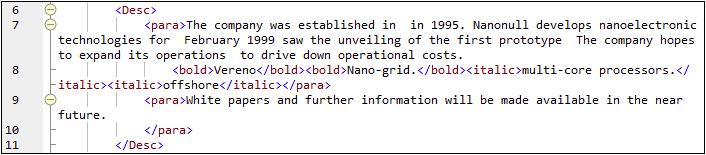
La capture d’écran ci-dessus monte que le contenu de l’élément text() dans la source a été mappé vers la cible. Toutefois, l’ordre des nœuds enfant (gras et italique) dans la sortie correspond à l’ordre de ces nœuds dans le schéma XML cible. Ceci signifie que les éléments gras et italiques ne sont pas intégrés dans le texte, mais sont mappés séparément.